excel数据分析教程pdf免费下载|百度网盘下载
编辑评论:
Excel数据分析教程pdf 电子书是制作excel图表进行数据分析时需要用到的教程。它包含多种分析和处理工具和技能,可以帮助您解决许多问题。
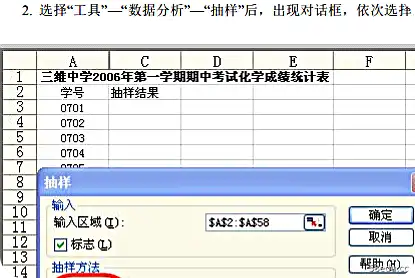
Excel数据分析教程pdf文章目录
使用 Excel 进行数据分析 - 移动平均
使用 Excel 进行数据分析 - 一种抽样分析工具
实现Excel动态链接外部数据库
使用 Excel 进行数据分析 - 相关系数和协方差
用Excel对数据进行排序的常用方法和技巧
Excel数据分析一个排名和百分比
使用 Excel 进行数据分析 - 描述性统计
使用 Excel 进行数据分析直方图
Excel数据分析
使用Excel进行数据分析的回归分析方法
使用单元格数据作为 Excel 工作簿名称
移动平均线的操作步骤
1、打开原始数据表,使本例原始数据需要单列,请确认数据类型。本例为压力随时间变化的配对数据,数据分析仅使用压力数据列;
2、选择“工具”、“数据分析”和“直方图”后,会出现属性设置框,依次选择:输入区域:原始数据区域;如果有数据标签,可以选择“在第一行标记”;输出区:移动平均值显示区;区间:指定几组数据用来获取平均值;图表输出;原始数据和移动平均值会以图表的形式显示出来进行比较;标准误差:实际数据和预测数据(移动平均)均值数据的标准差)来显示预测值和实际值之间的差异。较小的数字表示更好的预测;
3、输入完成后,可立即生成相应的数据和图表。
数据排序的常用方法和技术
1、快速排序
如果我们想按照某个列属性(比如“服务年龄”从长到短)来排列员工数据,我们可以这样做:选择“服务年龄”列中的任意一个单元格,然后点击“常用”工具栏。 “降序”按钮;
2、多条件排序
如果我们需要按照“学历、工龄、职称”对数据进行排序,可以这样:选择数据表中任意一个单元格,执行“数据→排序”命令,打开“排序”对话框,将“主”关键词、次要关键词、第三关键词分别设置为“学历、工龄、职称”,并设置排序方式(“升序”或“降序”),然后按“确定”按钮;
3、按笔画排序
对“姓名”进行排序时,中国人喜欢按“姓氏笔画”来做:选择姓名栏中的任意单元格,执行“数据→排序”命令,打开“排序”对话框,点击“选项” ”按钮打开“排序选项”对话框),选择“笔画排序”选项,确认返回“排序”对话框,然后按“确定”按钮。


